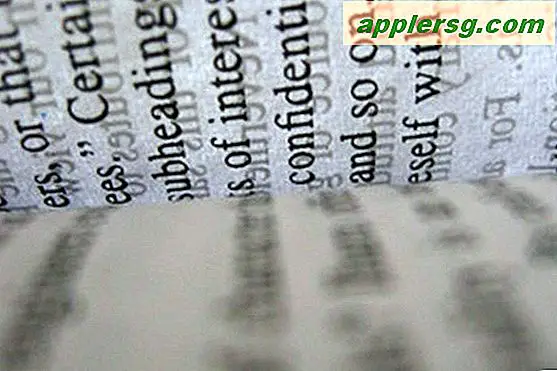Sådan afautoriseres en computer i iTunes

Apple sætter en grænse for, hvor mange computere du kan bruge sammen med nogle af dit eget iTunes- og App Store-indhold, herunder musik, film, apps, tv-shows, bøger, iBooks. Denne proces kaldes iTunes-autorisation. De fleste brugere betaler ikke meget opmærksomhed herom, men hvis du ejer flere Mac'er eller pc'er samtidigt eller i løbet af årene, slår du til sidst 5 tilladelsesgrænse for computeren i iTunes, ofte når du prøver at få adgang til iTunes-indhold eller gendanne en iPhone, som forhindrer dig i at få adgang til indholdet i iTunes Store og App Store, indtil en anden computer er blevet autoriseret, og derefter den nuværende computer godkendt.
Løsningen herfor er at afauthorisere en computer fra iTunes, en proces, som kan være nødvendig både i Mac OS og Windows.
Ved at autorisere en computer fjerner den bestemte computers evne til at få adgang til købt og downloadet indhold fra iTunes, iBooks, App Store og apps, musik, film og frigør derefter dataslotten inden for 5 computergodkendelsesgrænsen. Dette er et godt skridt at tage, før du overfører en Mac til en ny ejer, men det kan også være nødvendigt, hvis du har ramt den 5 computergrænse og skal afauthorisere en computer, så du kan bruge en ny computer med din egen iTunes og App Store downloads og køb.
Sådan afautoriseres en computer i iTunes
At autorisere en enkelt computer er meget let, forudsat at du har adgang til det:
- Åbn iTunes på Mac eller Windows PC
- Træk menuen "Konto" ned
- Gå til "Autorisationer" og vælg "Deauthorize This Computer"
- Autentificer med Apple ID for at fuldføre godkendelsesprocessen

Bemærk, at ved at Deauthorizing computeren slettes eller fjernes intet fra computeren eller fra iTunes, forhindrer det simpelthen, at computeren fra yderligere adgang til nogle købte og downloadede iTunes, iBooks, App Store og andet indhold.
Yderligere note om godkendelse af Windows PC og iTunes
Fremgangsmåden til at autorisere en Windows-computer i iTunes er den samme. Du skal muligvis gentage reauthoriseringsprocessen flere gange, fordi du måske skal gentage processen flere gange for at den kan fuldmagt godkendes. Det læser nok lidt sjovt, men alvorligt, det er rådgivning direkte fra Apple om, hvordan man bruger deres egen godkendelsesproces i iTunes til Windows:
Windows-brugere
Hvis du ikke har autoriseret din computer, før du geninstallerede Windows eller opgraderet din RAM, harddisk eller andre systemkomponenter, kan din computer muligvis bruge flere tilladelser. Prøv at afauthorisere computeren et par gange, indtil det ikke længere er autoriseret, godkend derefter computeren igen. Når du har gjort dette, bruger den kun en tilladelse.
Hvordan afauthoriserer jeg en bestemt computer?
Brug de trin, der er beskrevet ovenfor, til at autorisere en bestemt computer, mens du har adgang til den.
Hvad hvis jeg ikke længere har adgang til den computer, hvordan kan jeg deauthorize det?
Hvis du har brug for at afautorisere en gammel computer, eller hvis du har brug for at godkende en bestemt computer, har du ikke længere adgang til det, du kan ikke gøre det. I stedet skal du godkende enhver computer, der er godkendt, og godkend derefter hver computer med iTunes, som du vil bruge sammen med iTunes en-til-en igen.
Måske en dag vil iTunes få mulighed for at fjernautorisere en bestemt computer eksternt eller at du ikke længere har adgang til det, men det er endnu ikke materialiseret. I stedet skal du deauthorize dem alle, og derefter autorisere selektivt på de computere, du har adgang til.
God iTunes-autorisation!